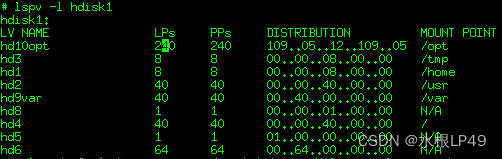AIX查看文件系统状态
lsvg -l rootvg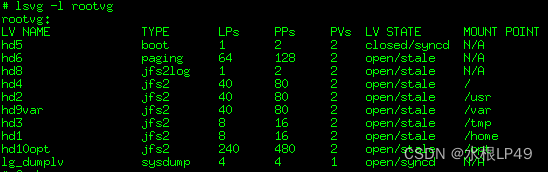
LV卷组内的一个逻辑卷,Type逻辑卷类型,LPs逻辑卷中的逻辑分区数,PPs逻辑卷使用的物理分区数,PVs逻辑卷使用的物理卷数,Logical volume state逻辑卷的状态,Opened/stale 表示逻辑卷是打开的但包含的分区不是当前的,Opened/syncd 表示逻辑卷是打开和同步的,Closed 表示逻辑卷还没有打开,Mount point逻辑卷的文件系统安装点(如果适用)。
PVs为2说明是两个硬盘在使用。
如果看到逻辑卷的状态(LV STATE)是open/state说明这个卷有异常,一般可能是硬盘坏了,可以使用fsck –y命令修复文件系统。一般来说只能是暂时的,很可能是硬盘有故障,应该坚持硬盘状态及时更换硬盘。fsck命令被用于检查并且试图修复文件系统中的错误。当文件系统发生错误四化,可用fsck指令尝试加以修复。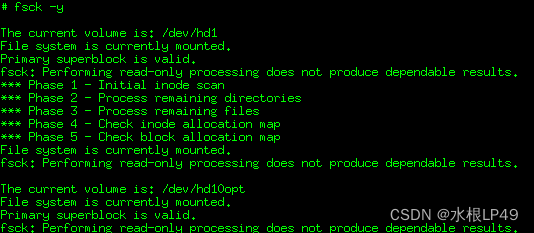
如果执行完后过十几分钟看还是异常,那么硬盘故障可能性非常大。
打印出错误日志:errpt |pg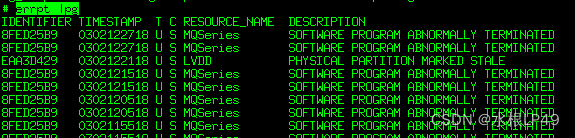
查看硬盘状态:
lsvg -p rootvg
发现第0块硬盘丢失
查看第0块硬盘状态:
lspv hdisk0
Bootlist:显示并改变可用于系统的引导设备列表。
bootlist -o m normal
0514-210 bootlist: Device m is not in the AVAILABLE state
————设备m不在可用状态。
查看bootlist,显示指定的引导列表:
bootlist -m normal -o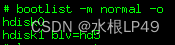
看这这个说明0号硬盘因为故障不能从它启动,系统已经自动设置为从1号硬盘启动。那么就可以重启系统 ,如果没有看到这个或者看到还是从0号硬盘启动,那么系统将没法重启。注意!
Lspv:显示卷组(Volume)中的物理卷(PV,Physical Volume)信息。
lspv -p rootvg
----无法找到rootvg的设备配置
lspv -l hdisk0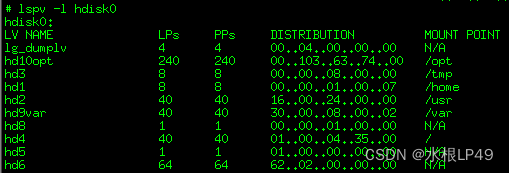
lspv -l hdisk1